Administrator udostępnia adres WWW, który umożliwia uruchomienie programu Qlik Sense Enterprise. Po uruchomieniu programu Qlik Sense wyświetlany jest hub. W hubie znajdują się wszystkie aplikacje, do korzystania z których użytkownik jest uprawniony. Jeśli hub został wyłączony przez administratora, w momencie uruchomienia produktu Qlik Sense pojawia się przegląd aplikacji.
Hub Qlik Sense Enterprise
Aplikacje własne użytkownika znajdują się w sekcji Praca, podobnie jak aplikacje opublikowane i uporządkowane w ramach strumieni.
Użytkownik może publikować własne aplikacje z huba do strumienia, do którego ma uprawnienia do publikowania. Może również przenosić swoje opublikowane aplikacje między strumieniami z huba. Aplikacje można również publikować z Konsola zarządzania Qlik.
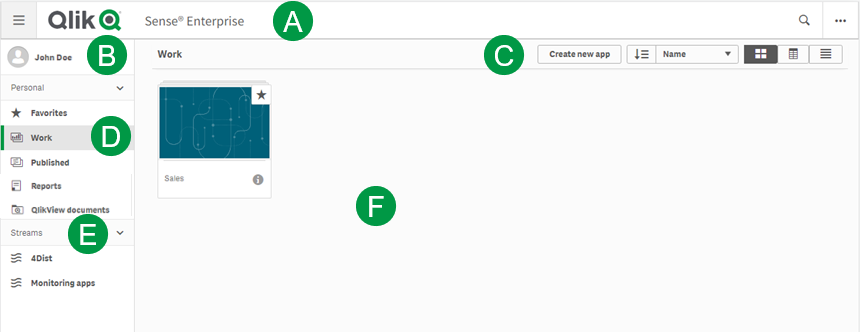
A: Pasek narzędzi
Pasek narzędzi zawiera menu globalne i inne przydatne polecenia.
| Element interfejsu użytkownika | Opis |
|---|---|
|
|
Włączanie i wyłączanie menu nawigacji. |
|
|
Znalezienie potrzebnej aplikacji ułatwia funkcja wyszukiwania. |
|
|
Menu globalne z opcjami Dev Hub, Pomoc i Informacje o. Aby rozpocząć korzystanie z produktu Qlik Sense Desktop, można kliknąć łącze Uwierzytelnianie klienta. |
Więcej informacji o Dev Hub zawiera temat Dev Hub (tylko w języku angielskim).
Więcej informacji o uruchamianiu programu Qlik Sense Desktop zawiera temat Uruchamianie programu Qlik Sense Desktop.
B: Informacje o logowaniu
| Element interfejsu użytkownika | Opis |
|---|---|
|
|
Po zalogowaniu Twoje dane logowania są wyświetlane. W zależności od konfiguracji systemu Qlik Sense konieczne może być zalogowanie się poprzez kliknięcie przycisku Zaloguj się. Po zalogowaniu możesz kliknąć ikonę y, a następnie ikonę y w menu podręcznym, aby otworzyć okno dialogowe Profil zawierające następujące informacje: |
| Wyloguj się | Aby się wylogować, kliknij ikonę |
C: Obszar roboczy
| Element interfejsu użytkownika | Opis |
|---|---|
| Utwórz nową aplikację |
Służy do tworzenia nowej aplikacji. Przycisk ten jest dostępny tylko wówczas, gdy użytkownik ma uprawnienia do tworzenia aplikacji. Więcej informacji o tworzeniu aplikacji zawiera temat Tworzenie aplikacji. |
|
|
Można sortować aplikacje według:
Sortować można w kolejności rosnącej lub malejącej. |
|
|
Przełączanie między widokiem siatki, widokiem tabeli i widokiem listy w hubie, w zależności od preferowanego typu przeglądu. |
D: Prywatne
Osobiste z wszystkimi aplikacjami własnymi użytkownika w obszarze Praca.
Obszar Opublikowane zawiera łącza do aplikacji użytkownika w opublikowanych strumieniach.
Przestrzeń Ulubione zawiera listę wszystkich Twoich ulubionych aplikacji. Przestrzeń ta pojawia się dopiero po oznaczeniu co najmniej jednej aplikacji jako ulubionej, a następnie odświeżeniu strony. Aby oznaczyć aplikację jako ulubioną, wskaż ją kursorem i kliknij Dodaj do ulubionych.
Dokumenty udostępniane z QlikView w obszarze Dokumenty QlikView. Po otwarciu dokumentu jego adres URL jest otwierany w nowym oknie przeglądarki. Dokumentów nie można znaleźć za pomocą wyszukiwania Qlik Sense. W celu wyświetlenia ostatnio udostępnionych dokumentów konieczne może być odświeżenie okna przeglądarki.
Aby uzyskać więcej informacji o dokumentach QlikView, patrz: Dokumenty QlikView w programie Qlik Sense
Raporty rozdzielane z Qlik NPrinting w obszarze Raporty. Gdy otworzysz raport, jest on otwierany w nowym oknie przeglądarki lub w wymaganym oprogramowaniu — w zależności od formatu pliku. Raportów nie można znaleźć za pomocą wyszukiwania Qlik Sense. W celu wyświetlenia najnowszych rozdzielonych plików konieczne może być odświeżenie okna przeglądarki.
Więcej informacji o raportach Qlik NPrinting zawiera temat Raporty Qlik NPrinting w programie Qlik Sense.
W programie Qlik Sense Desktop nie jest obsługiwane publikowanie, co oznacza, że widoczna jest tylko zawartość prywatna użytkownika. Aby dowiedzieć się więcej, zobacz temat Hub w programie Qlik Sense Desktop.
E: Strumienie
Opublikowane aplikacje są uporządkowane w ramach strumieni (Strumienie). Aby dowiedzieć się więcej, zobacz temat Publikowanie .
F: Obszar główny
W obszarze głównym wyświetlane są wszystkie elementy użytkownika w zależności od selekcji. Na przykład aplikacje użytkownika (w obszarze Praca), aplikacje wybrane jako ulubione (w obszarze Ulubione) albo wszystkie aplikacje wybranego strumienia.
Aktywuj aplikację i kliknij ikonę , aby otworzyć kartę ze szczegółami aplikacji, takimi jak informacje publikowane, opis, lokalizacja i właściciel. Dodaj aplikację do Ulubionych, wskazując ją kursorem i klikając
.
Więcej informacji o aplikacji Qlik Sense zawiera temat Tworzenie aplikacji.
